Slik klikker du på Start-knappen i Windows
Start-knappen er et av de vanskeligste UI-elementene å bruke i brukergrensesnittet til Windows. Oppfunnet i Windows 95, er den fortsatt den samme i mange år og har holdt seg i samme posisjon i evigheten. Alle som er kjent med Windows, ønsker desperat å vite hvordan man bruker den knappen. I Windows 8 prøvde Microsoft å fjerne Start-knappen for å eliminere forvirringen, men brukerne ble opprørt og krevde den tilbake. Så Start-knappen kom tilbake i Windows 8.1. I dag vil vi lære hvordan du klikker på Start-knappen riktig.
Følg instruksjonene nedenfor for å klikke Start-knappen riktig.
- Sitt komfortabelt på en stol nær PC-en. Hvis du bruker en bærbar PC eller et nettbrett, kan du ta den med på sofaen.
- Legg hånden på musen eller på pekeplaten hvis du har en bærbar datamaskin. Hvis du bruker en nettbrett-PC, forbered deg på å bruke berøringsskjermen.
- Klikk/trykk på knappen med Windows-logoen i begynnelsen av oppgavelinjen. Det er vanligvis nederst til venstre. Du må klikke på den med venstre museknapp.
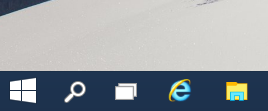 Det er det. Alternativt kan du trykke på Vinne tasten på tastaturet. Denne handlingen ligner på Start-knappen.
Det er det. Alternativt kan du trykke på Vinne tasten på tastaturet. Denne handlingen ligner på Start-knappen.
Du er ferdig. I tilfelle du er forvirret over hvorfor jeg forklarer noe så enkelt, kan du bare lese aprilsnarr-artikkelen på Winaero.
